L’organizzazione è un aspetto cruciale quanto l’esecuzione del lavoro stesso. Un’efficace organizzazione facilita la gestione delle attività in modo ordinato e semplice.
Immagina di lavorare a un progetto e di aver creato diverse cartelle e file per supportarlo. Successivamente, ti rendi conto che alcuni di questi elementi non sono più necessari. Nonostante ciò, per qualche motivo, non li hai eliminati.
Quali sono le conseguenze a breve termine?
Semplice: si crea solo un grande caos.
Pertanto, la capacità di organizzare dovrebbe essere una delle nostre competenze più importanti. In questo contesto, ci concentreremo sulla pulizia del tuo account GitHub, eliminando i repository inutilizzati.
Esistono diverse strategie per svolgere una qualsiasi operazione. In questo caso, ci focalizzeremo su un singolo metodo per rimuovere un repository da GitHub. Lo esploreremo nel dettaglio.
Iniziamo subito, senza ulteriori indugi.
Rimozione di un Repository
Non confonderti. L’applicazione web di GitHub non è altro che il sito web. Tecnicamente, è un’applicazione web, non un sito web. Tuttavia, la maggior parte di noi è abituata alla terminologia “sito web”, un termine nuovo per coloro che non hanno familiarità con la distinzione tecnica.
Comunque, concentriamoci sul nostro obiettivo principale: la rimozione di un repository su GitHub.
- Accedi a GitHub.
- Esegui l’accesso al tuo account.
- Individua il repository che desideri rimuovere dal tuo account.
Ricerca il repository
- Seleziona il repository dai risultati della ricerca per aprirlo.
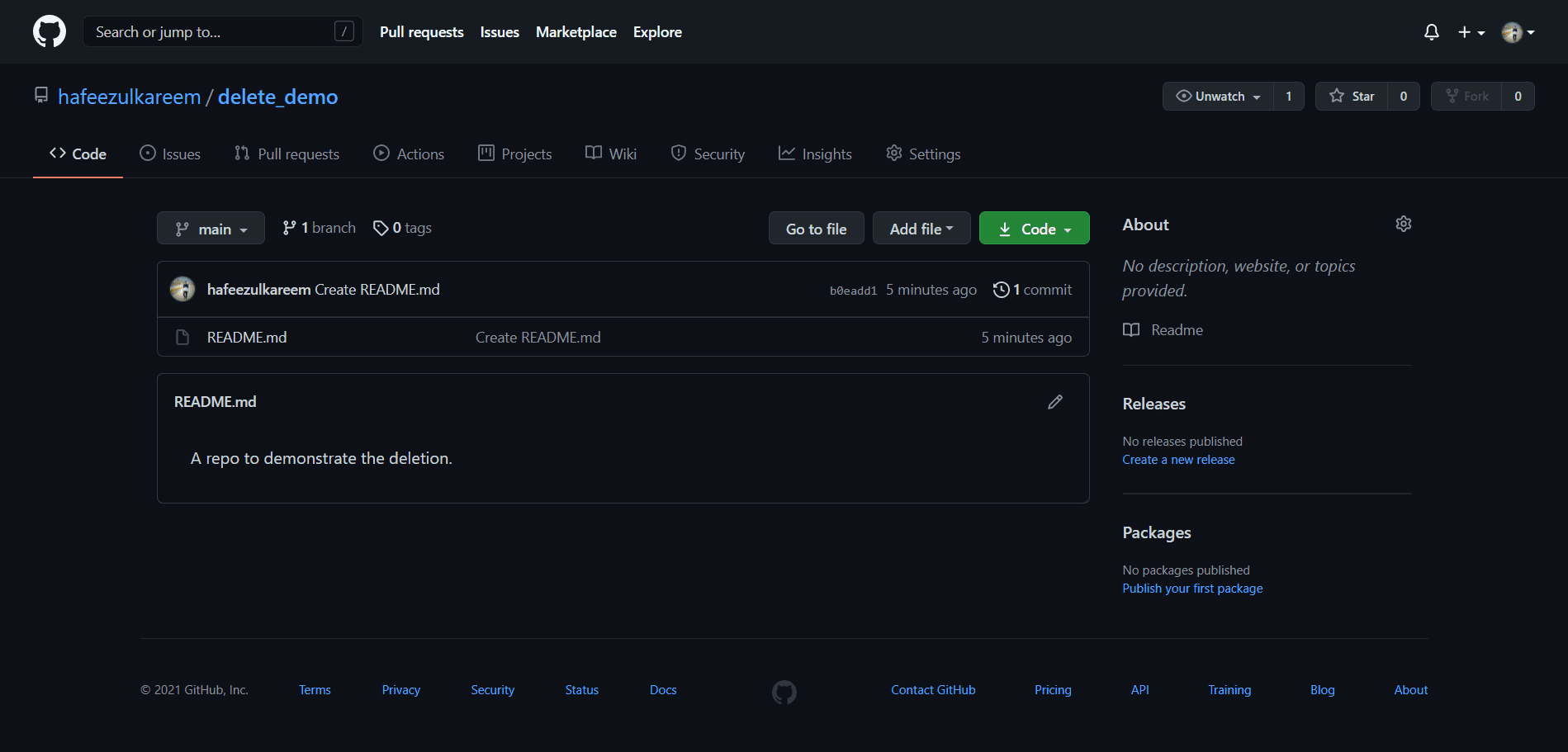
- Clicca sul pulsante “Settings” (Impostazioni) dalla barra di navigazione in alto.
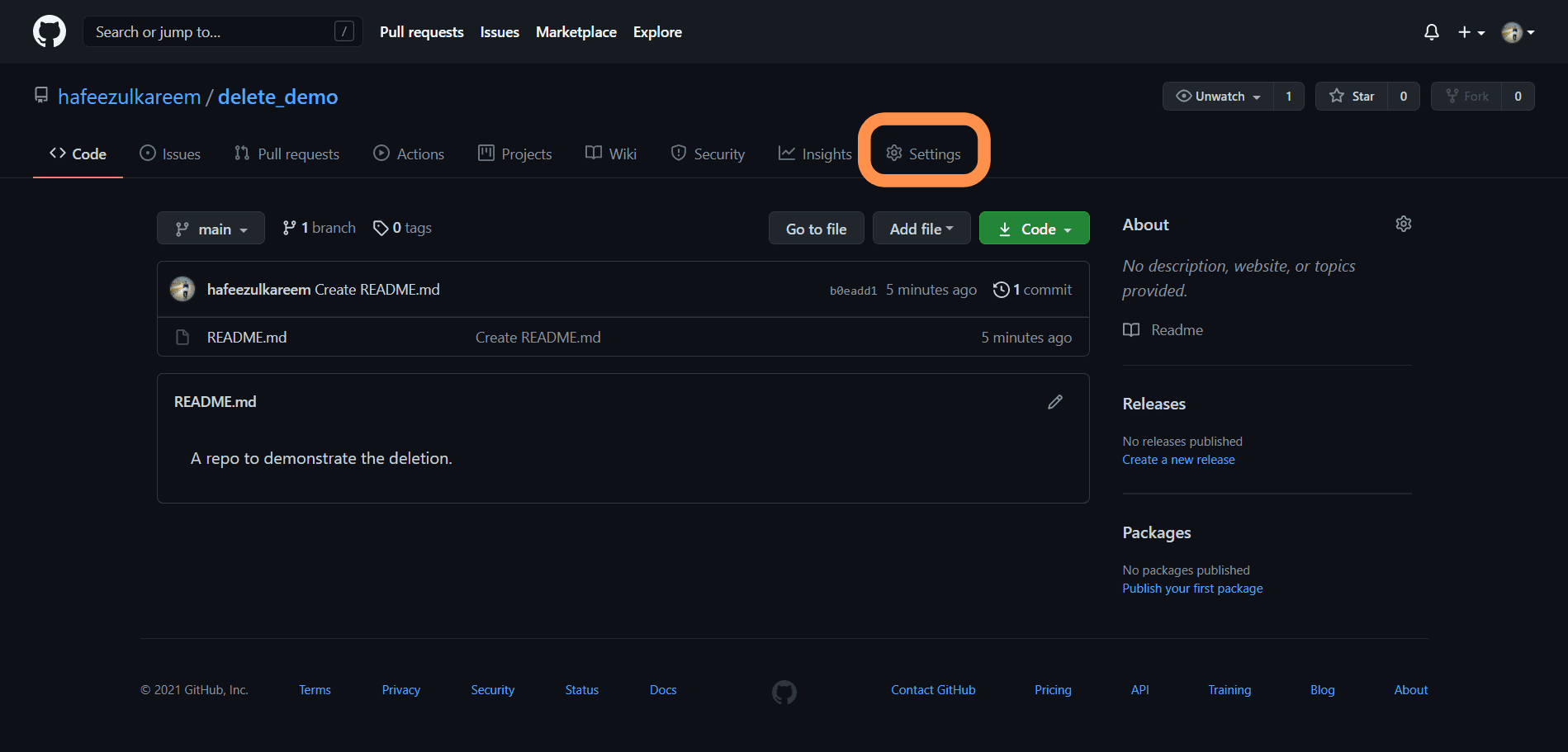
- Verrai indirizzato alla pagina delle impostazioni del repository corrente.
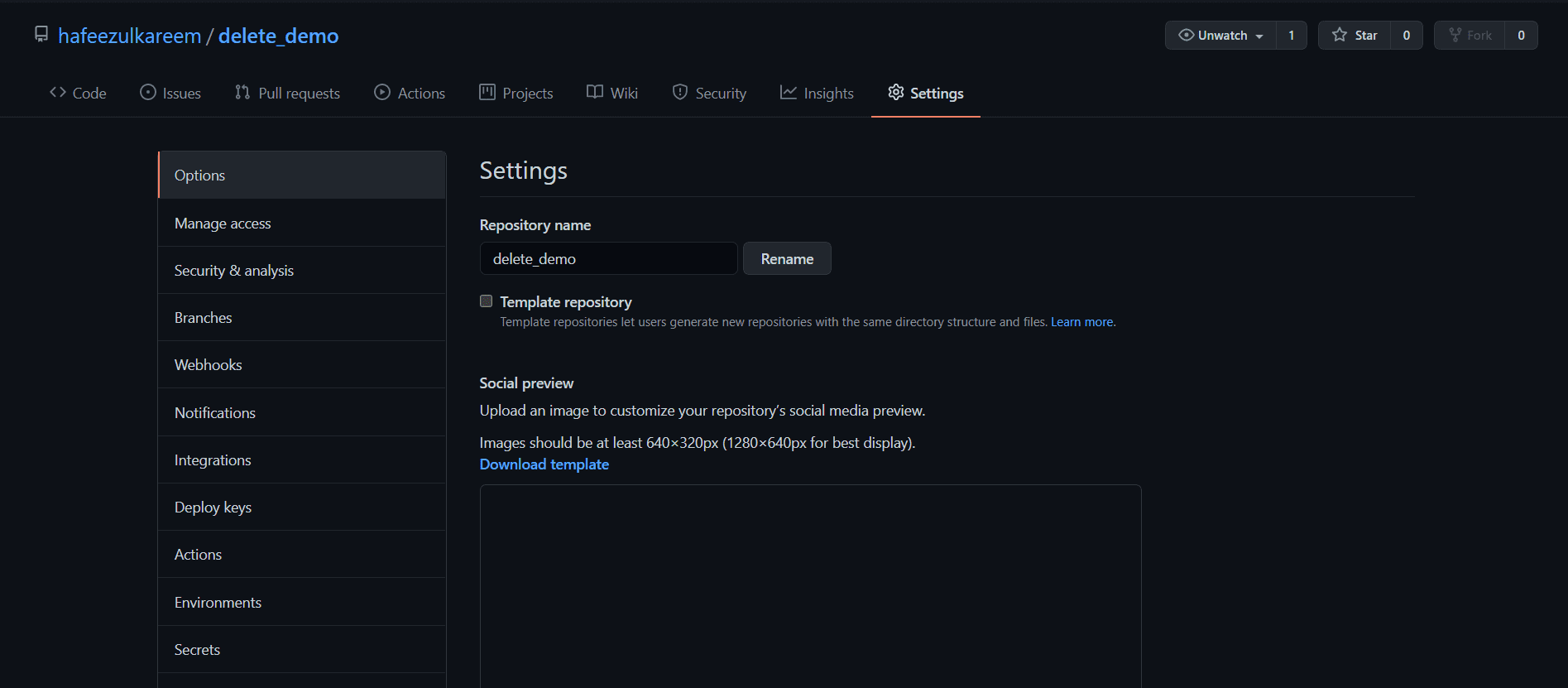
- Scorri fino in fondo alla pagina delle impostazioni, dove troverai una sezione intitolata “Danger Zone” (Area di Pericolo).
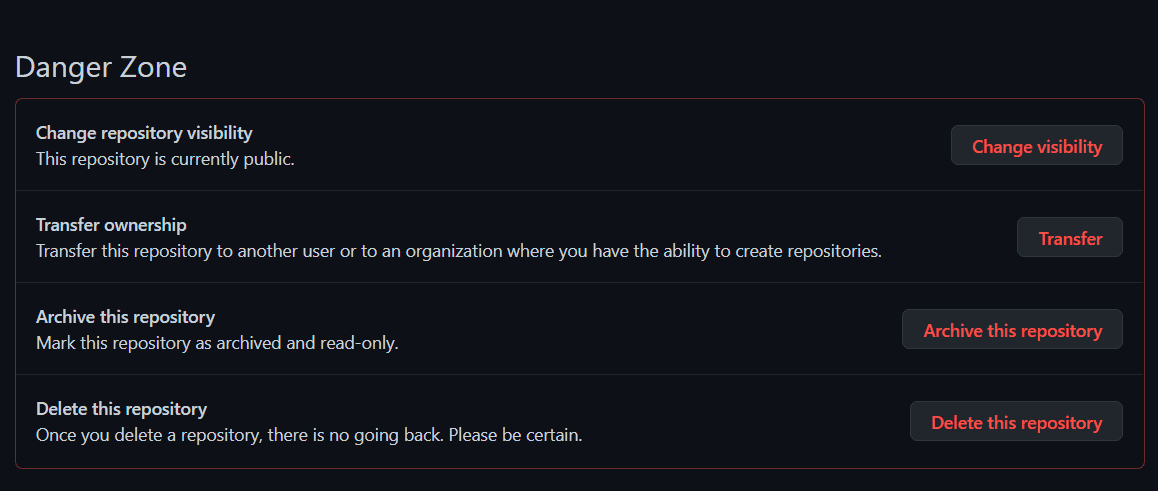
- Alla fine, troverai un’opzione denominata “Delete this repository” (Elimina questo repository). Questa è l’unica opzione rilevante per il nostro scopo attuale.
- Clicca sul pulsante “Delete this repository” (Elimina questo repository).
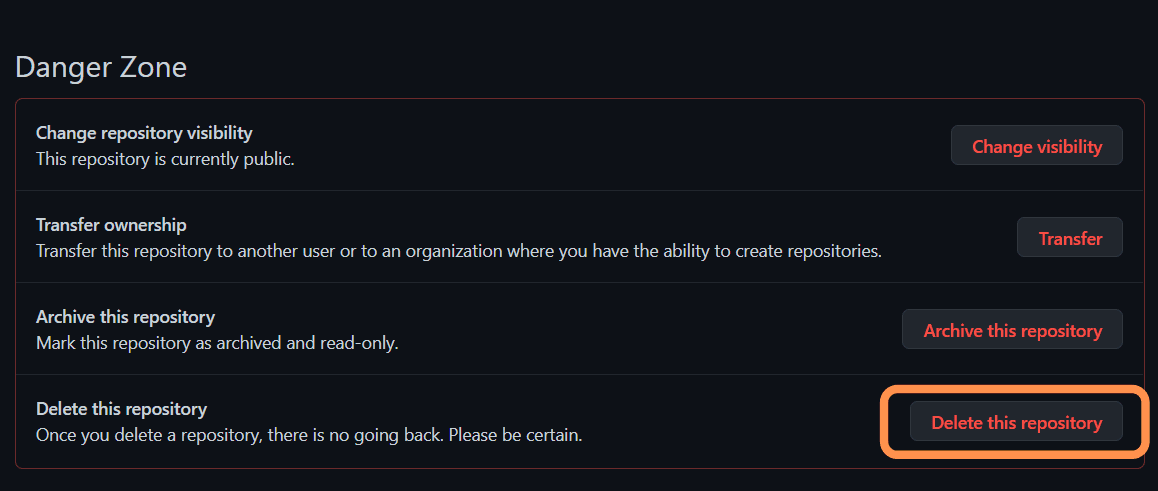
- GitHub ti chiederà di confermare l’eliminazione del repository tramite un messaggio di avviso (leggilo attentamente). Ti verrà anche richiesto di digitare il percorso del repository per conferma.
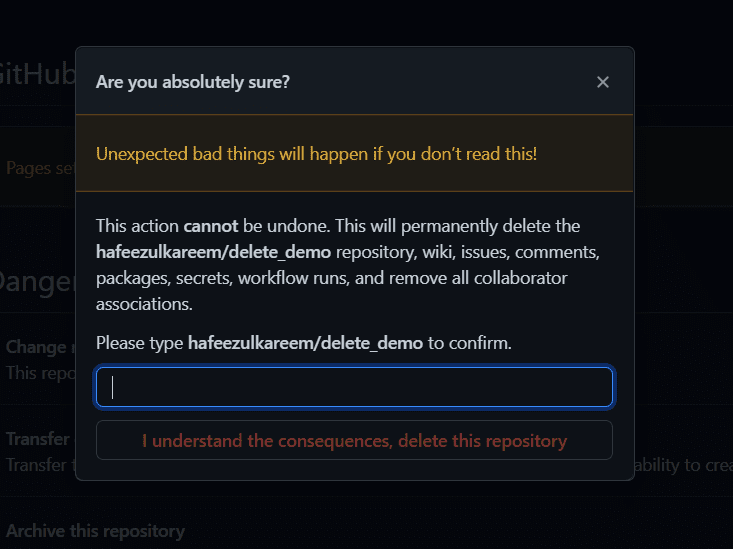
- Inserisci il percorso del repository nel campo di input come mostrato. Puoi copiare il percorso del repository indicato nel messaggio di avviso per velocizzare il processo.
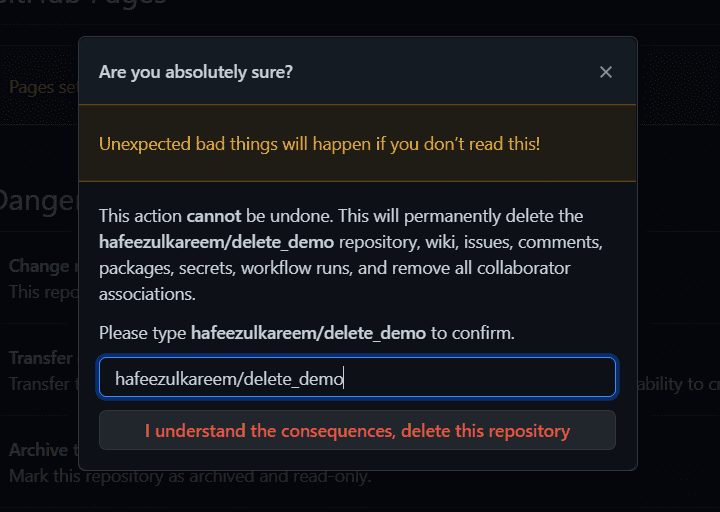
- Clicca sul pulsante “I understand the consequences, delete this repository” (Comprendo le conseguenze, elimina questo repository) per procedere con l’eliminazione.
- Dopo l’eliminazione, verrai reindirizzato alla home page di GitHub e visualizzerai un messaggio di conferma.

Congratulazioni, hai eliminato il repository GitHub.
Esiste un altro modo per eliminare un repository GitHub?
Sfortunatamente, al momento non mi risulta. Non esiste un’altra via per rimuovere un repository da GitHub.
Ripristino di un Repository
Cosa succede se hai eliminato un repository per errore? È possibile recuperarlo?
La risposta è sì, possiamo ripristinare un repository con alcune limitazioni. Vediamo come procedere con il ripristino di un repository GitHub eliminato.
Esistono due situazioni in cui non è possibile recuperare un repository:
- Se sono trascorsi più di 90 giorni dall’eliminazione del repository.
- Se il repository fa parte di una rete di fork, finché tutti gli altri repository nella rete non vengono eliminati.
Vediamo i passaggi per ripristinare un repository:
- Accedi alle impostazioni del tuo account GitHub.
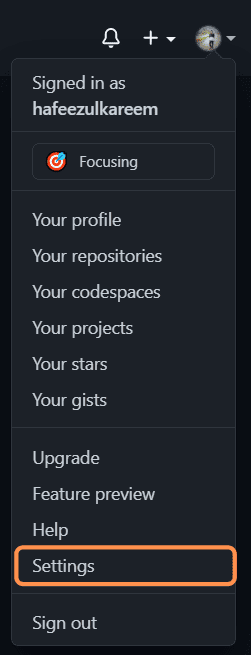
- Seleziona il pulsante “Repositories” (Repository) dalla barra di navigazione a sinistra.
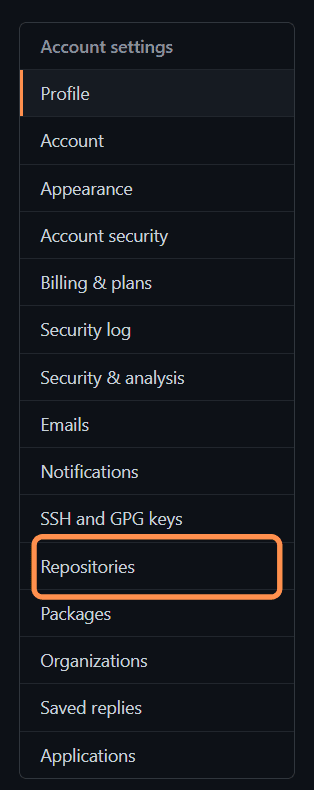
- Verrai indirizzato alla pagina dei repository, come segue.

- Seleziona il pulsante “Deleted repositories” (Repository eliminati) nella sezione “Repositories”.
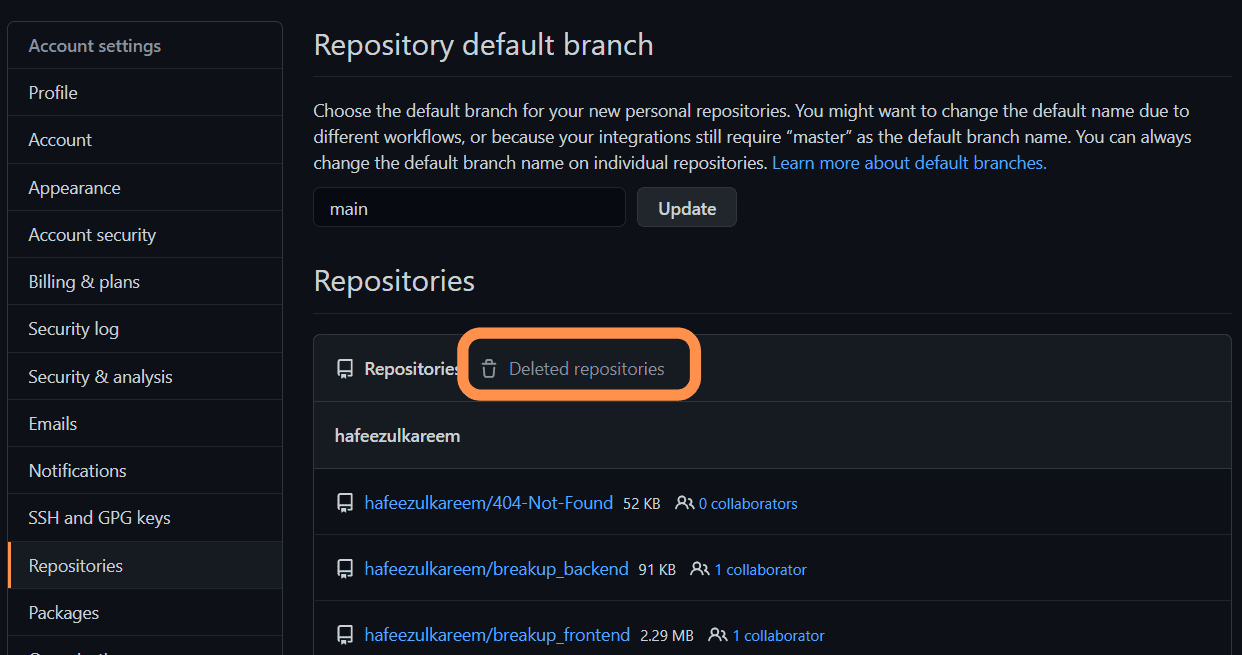
- Visualizzerai l’elenco dei repository eliminati, come segue.
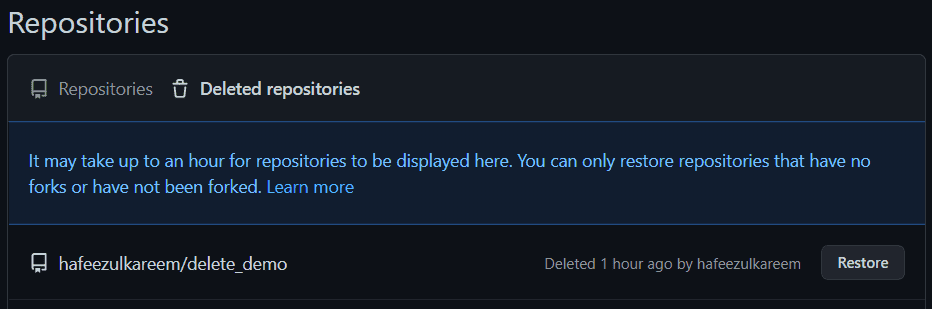
- Presta attenzione al messaggio informativo nell’immagine precedente. Come indicato, potrebbe essere necessaria fino a un’ora per visualizzare i repository eliminati in questa sezione.
- Una volta che il repository è visibile nella sezione “Deleted repositories” (Repository eliminati), potrai ripristinarlo.
- Troverai un pulsante “Restore” (Ripristina) alla fine dell’elemento del repository, come mostrato qui sotto.
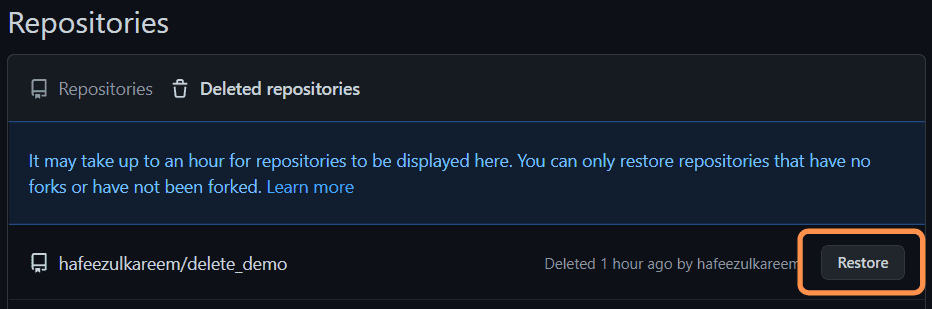
- Clicca sul pulsante “Restore” (Ripristina).
- GitHub ti mostrerà un modale con un messaggio indicante cosa verrà ripristinato.
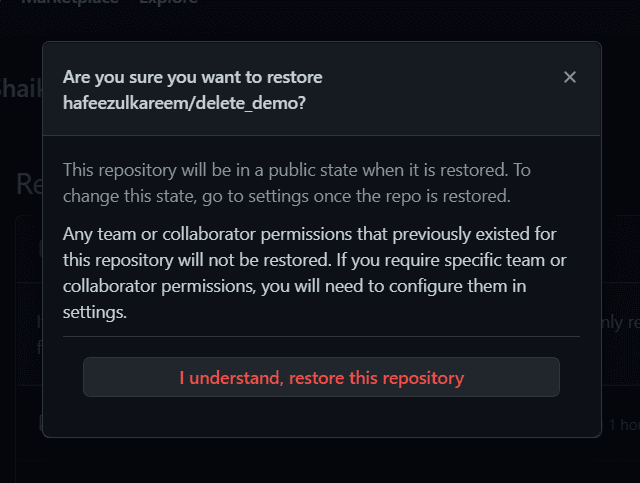
- Leggi attentamente il messaggio.
- Clicca su “I understand, restore this repository” (Ho capito, ripristina questo repository) per confermare l’operazione.
- Visualizzerai il messaggio “Done!” (Fatto!) come segue.

Torna alla home page e cerca il tuo repository. Il repository sarà stato ripristinato.
Conclusione
Assicurati di rimuovere i repository che non ti sono utili. E, in caso di eliminazioni accidentali, utilizza l’opzione di ripristino.
Inoltre, è possibile eseguire il backup di un repository su cloud storage. Salvare una copia compressa (zip) del repository su servizi come Google Drive, Dropbox, ecc., può rivelarsi utile in futuro. Se non sei sicuro di voler eliminare un repository, puoi eseguire un backup su qualsiasi piattaforma cloud e successivamente rimuoverlo.
Il backup risulta particolarmente vantaggioso quando si tratta di progetti complessi. La creazione di progetti di grandi dimensioni o complessi partendo da zero richiede tempo significativo. Pertanto, è consigliabile eseguire il backup di repository complessi prima della loro eliminazione.
Successivamente, scopri come configurare l’autenticazione senza password per un repository privato su GitHub.
Ti è piaciuto questo articolo? Condividilo con gli altri!